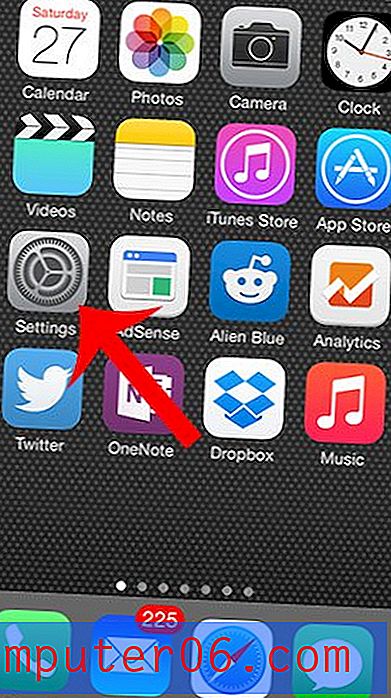iPhone 6 Plus에서 알람에 라벨을 붙이는 방법
iPhone에서 알람 기능을 사용하기 시작하면 처음에는 하나 또는 두 개의 알람 만 설정되어있을 수 있습니다. 적은 수의 경보는 관리하기 쉽지만 다른 날에 동시에 경보가 울리면 조금 더 어려워 질 수 있습니다. 이로 인해 실수로 잘못된 알람을 설정하게되어 일정에 문제가 발생할 수 있습니다.
많은 알람을 관리하는 효과적인 방법 중 하나는 이름을 지정하는 것입니다. 메뉴의 알람 시간 아래에 표시되는 레이블 또는 이름을 포함하도록 iPhone 알람을 편집 할 수 있습니다. 이렇게하면 월요일과 금요일 오전 6시에 울리는 알람 대신 화요일과 목요일 오전 6시에 울리는 알람을 고르지 않아도 올바른 알람을 찾을 때까지 알람 목록을 스크롤 할 수 있습니다. .
iPhone 알람에 레이블 추가
이 기사의 단계는 iOS 8.1.2에서 iPhone 6 Plus를 사용하여 작성되었습니다. 이 단계는 iOS 8의 다른 장치에서와 비슷하지만 이전 버전의 운영 체제에서는 약간 다를 수 있습니다.
Apple 사이트에서 iPhone 6에 대한 자세한 내용을 확인할 수 있습니다.
이 단계에서는 장치에 레이블을 추가하려는 알람이 이미 있다고 가정합니다. 새 경보를 작성해야하는 경우이 기사의 단계에서 방법을 보여줄 수 있습니다.
1 단계 : 시계 앱을 엽니 다.

2 단계 : 화면 하단에서 알람 옵션을 선택합니다.
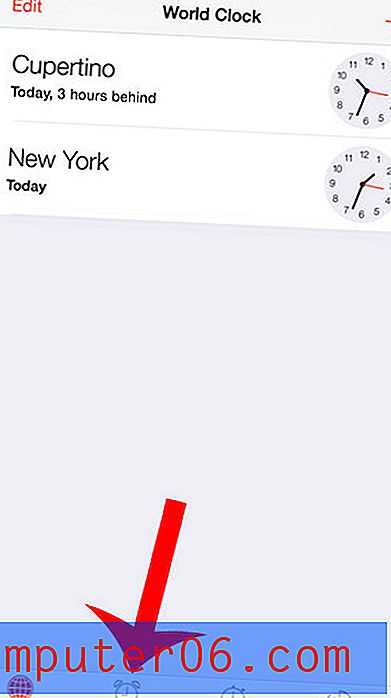
3 단계 : 화면 왼쪽 상단에서 편집 버튼을 누릅니다.
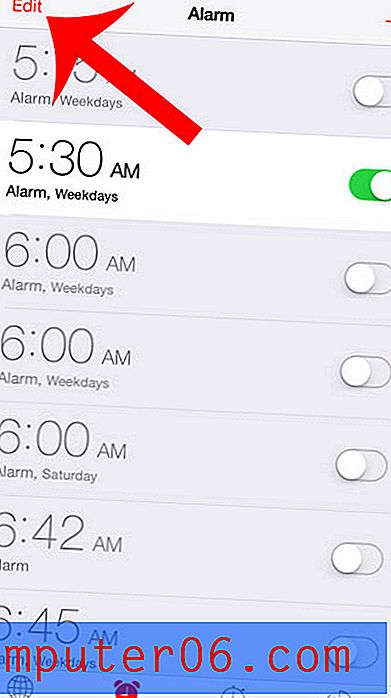
4 단계 : 라벨을 만들려는 알람 오른쪽의 화살표를 누릅니다.
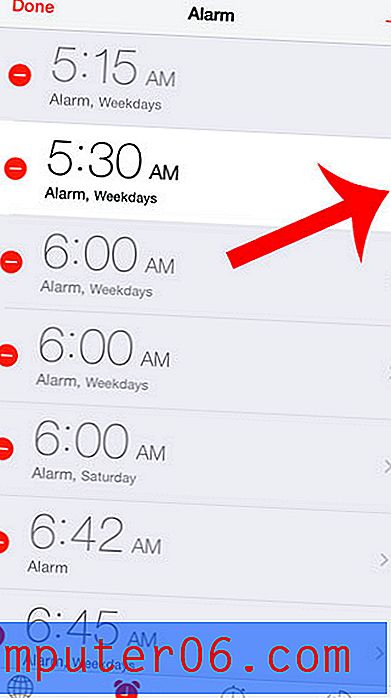
5 단계 : 라벨 버튼을 누릅니다.
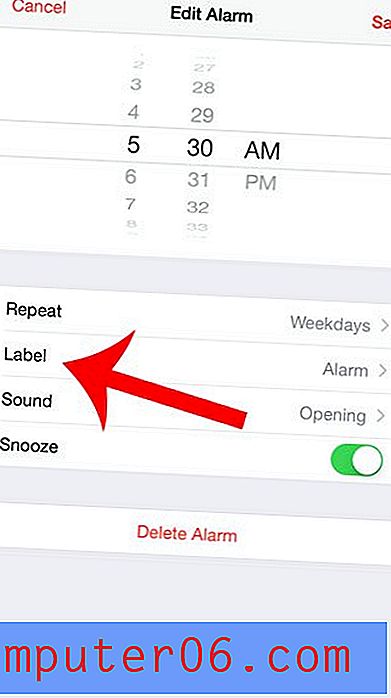
6 단계 : 알람에 사용할 레이블을 입력 한 다음 화면 왼쪽 상단의 뒤로 버튼을 터치합니다.
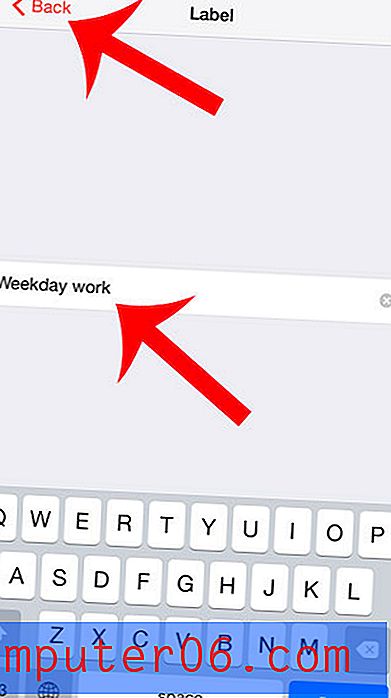
7 단계 : 화면 오른쪽 상단에있는 저장 버튼을 터치합니다.
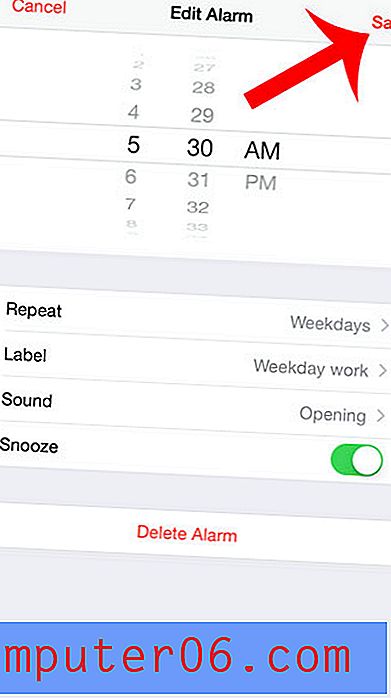
사진을 찍기 전에 약간의 지연이 발생하도록 iPhone 카메라에 타이머를 설정할 수 있다는 것을 알고 있습니까? iPhone에서 카메라 타이머를 사용하여 사진 작가가 포함 된 그룹 사진을 찍는 방법에 대해 알아 봅니다.